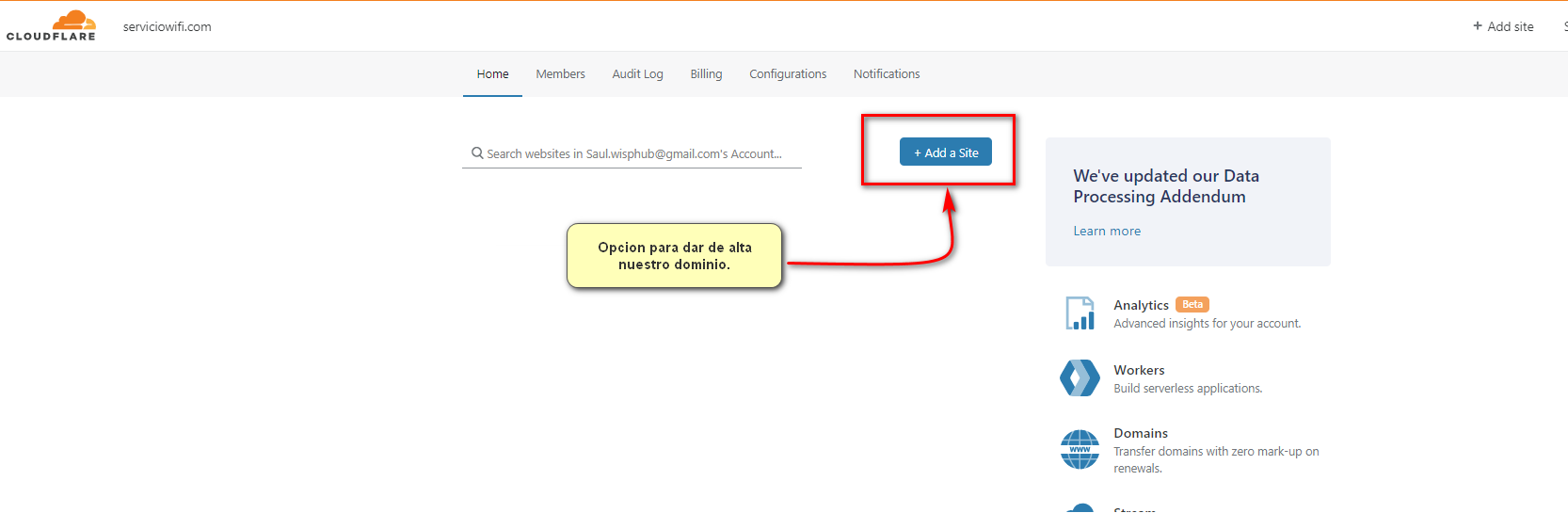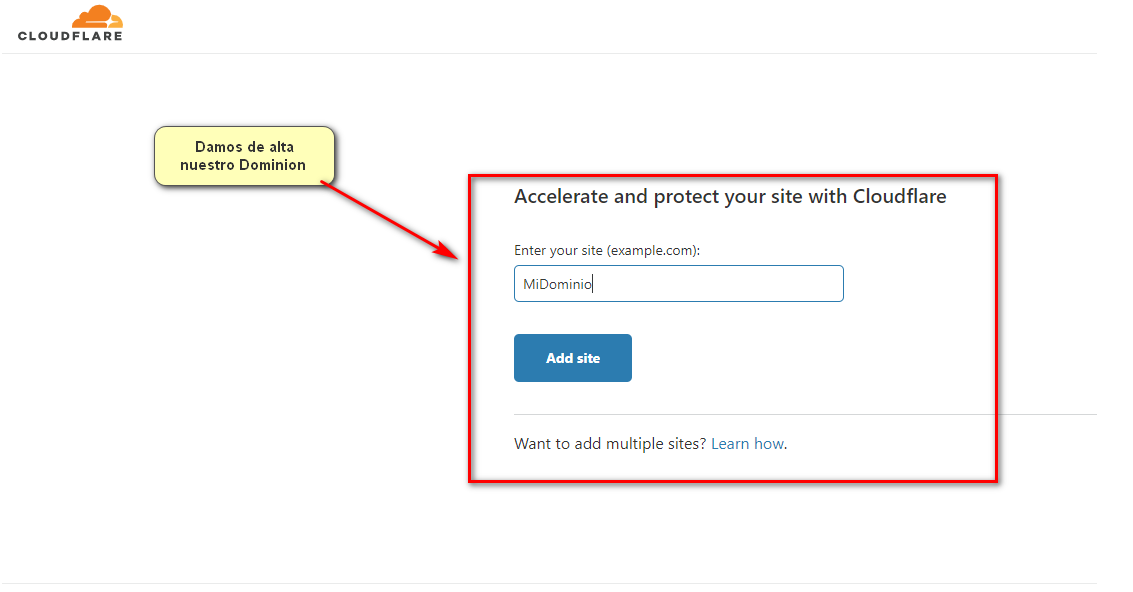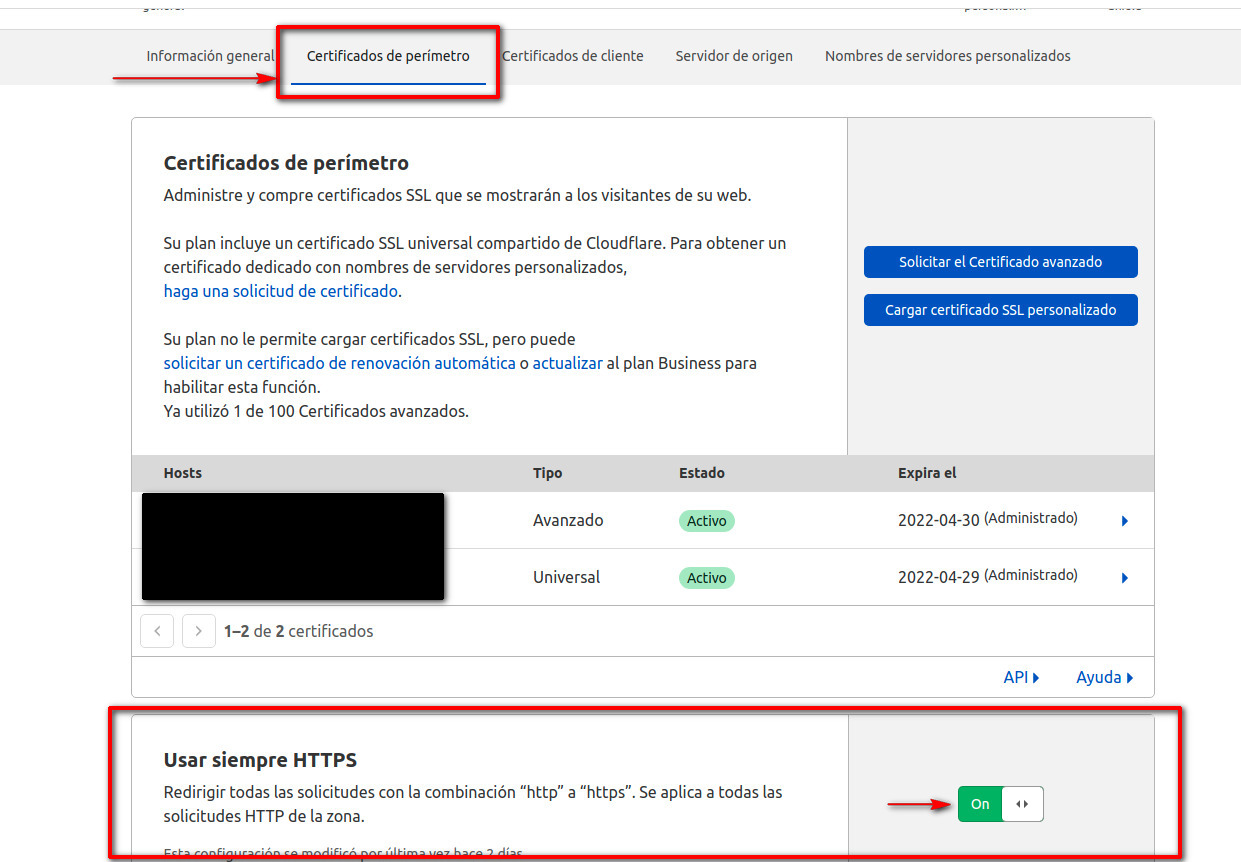Certificado SSL a sub-dominio
¿Qué es un certificado SSL?
SSL (Secure Sockets Layer o capa de conexión segura) es un estándar de seguridad global que permite la transferencia de datos cifrados entre un navegador y un servidor web. Autenticar la identidad del sitio web, garantizando a los visitantes que no están en un sitio falso.
¿Dónde se puede obtener los certificados SSL?
Los certificados SSL son emitidos por Autoridades de Certificación (CA), que son organizaciones de confianza a cargo de verificar la identidad y legitimidad de la entidad que solicita un certificado.
¿Cómo sabrán los visitantes que mi sitio tiene un certificado SSL?
Para identificar que una pagina web cuenta con un certificado SSl debe de contar con:
- Un candado a la izquierda de la dirección URL.
- El prefijo de la URL es https en lugar de http.
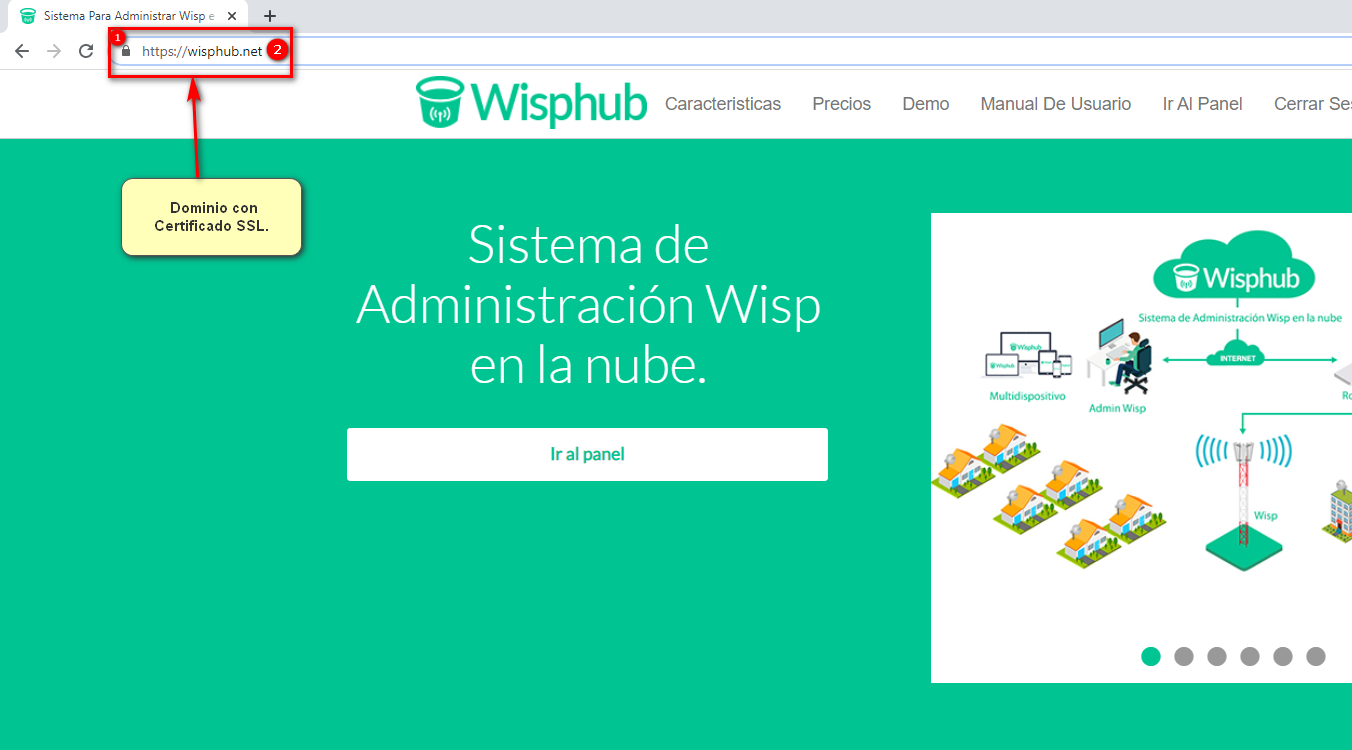
Colocar mi propio Dominio en mi Portal del Cliente
NOTA
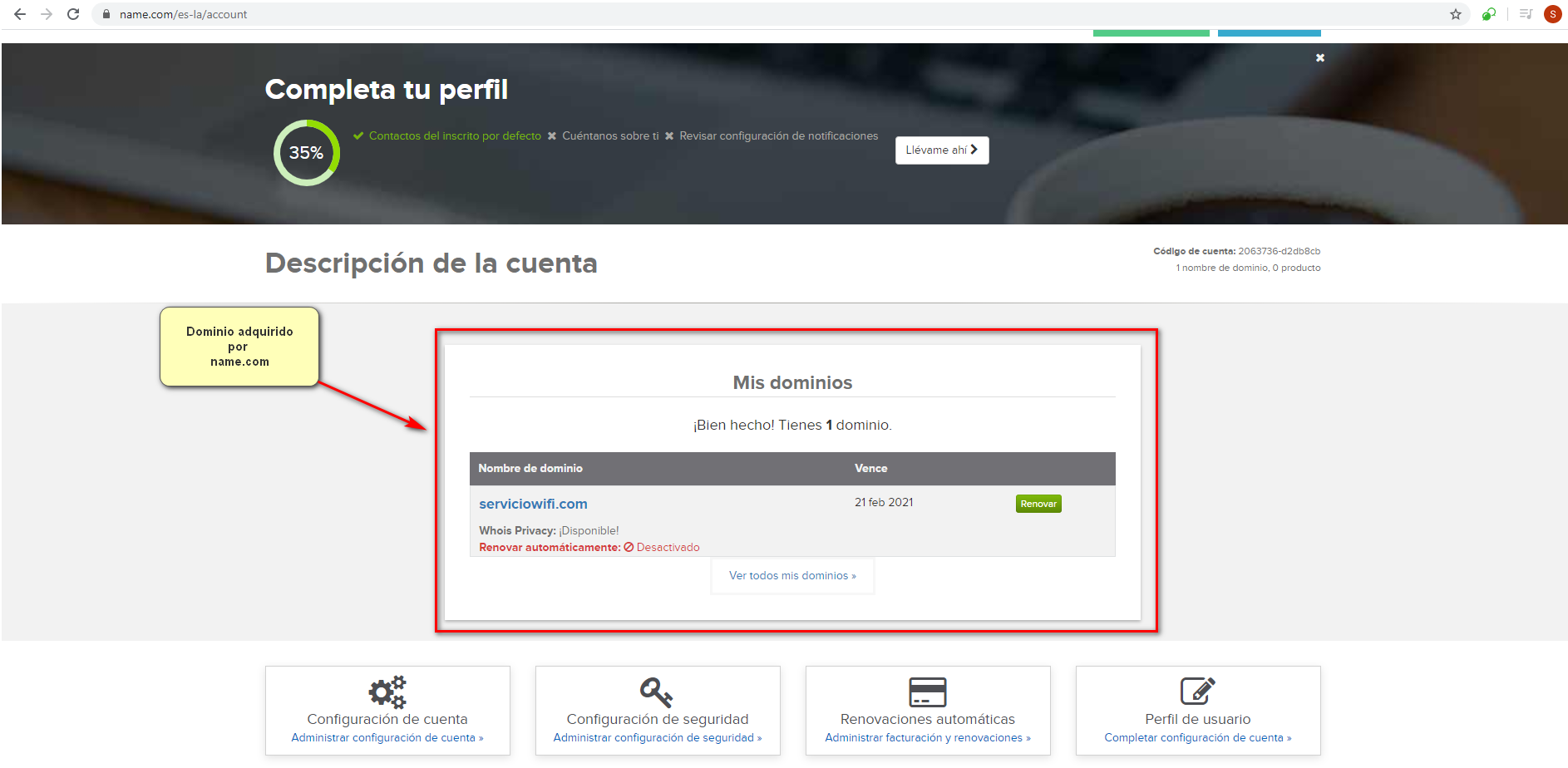
Para consultar como configurar su Dominio consultar el siguiente link: Personalizar la URL default del Portal del cliente, por mi propio dominio
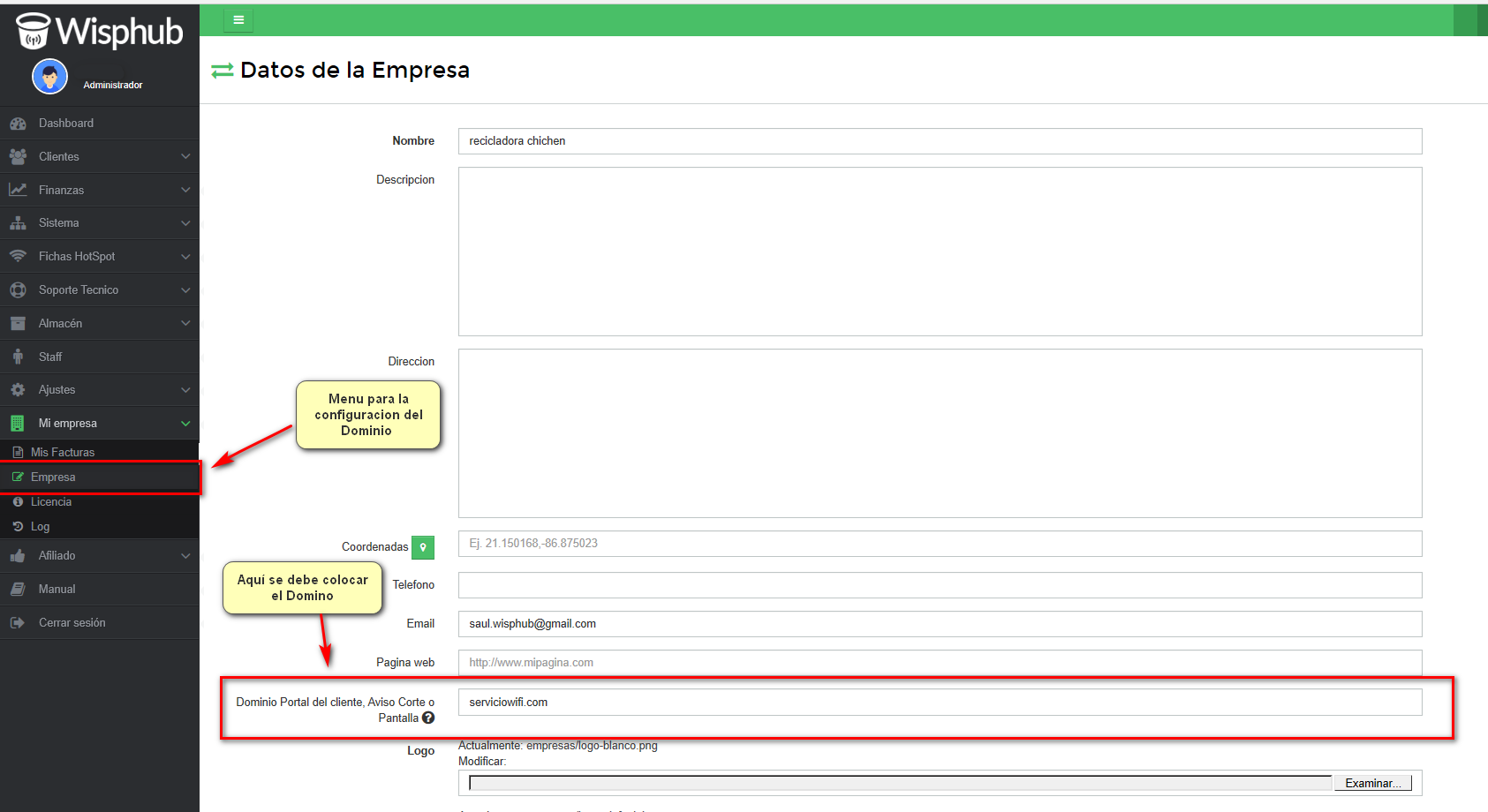
Colocar certificado SSL por medio de Cloudflare
Para colocar un certificad SSL a un subdominio nosotros utilizamos el servicio de Cloudflare ya que esta permite hacer una certificación gratuita un subdominio, si su proveedor de dominio le permite realizar certificaciones SSL a su subdominio puede que las siguientes configuración le den una idea de cómo realizar esto.
CLOUDFLARE
WARNING
Prerrequisitos:
- Contar con un Dominio propio
- Crear una cuenta en cloudflare.com
Una vez que tengamos una cuenta pasaremos a ceder los permisos de nuestro Dominio a Cloudflare (Recuerde que al hacer esto las configuraciones de su proveedor de dominio podrán perderse) para poder activar una certificación SSL al subdominio de “Portal del cliente”. Si su proveedor de dominio le permite hacer las siguientes configuraciones puede intentarlo (puede que al finalizar la configuración no funcione).
1Abrir el panel para buscar nuestro dominio.
2Buscamos nuestro dominio.
3Seleccionamos el plan que mas le convenga.
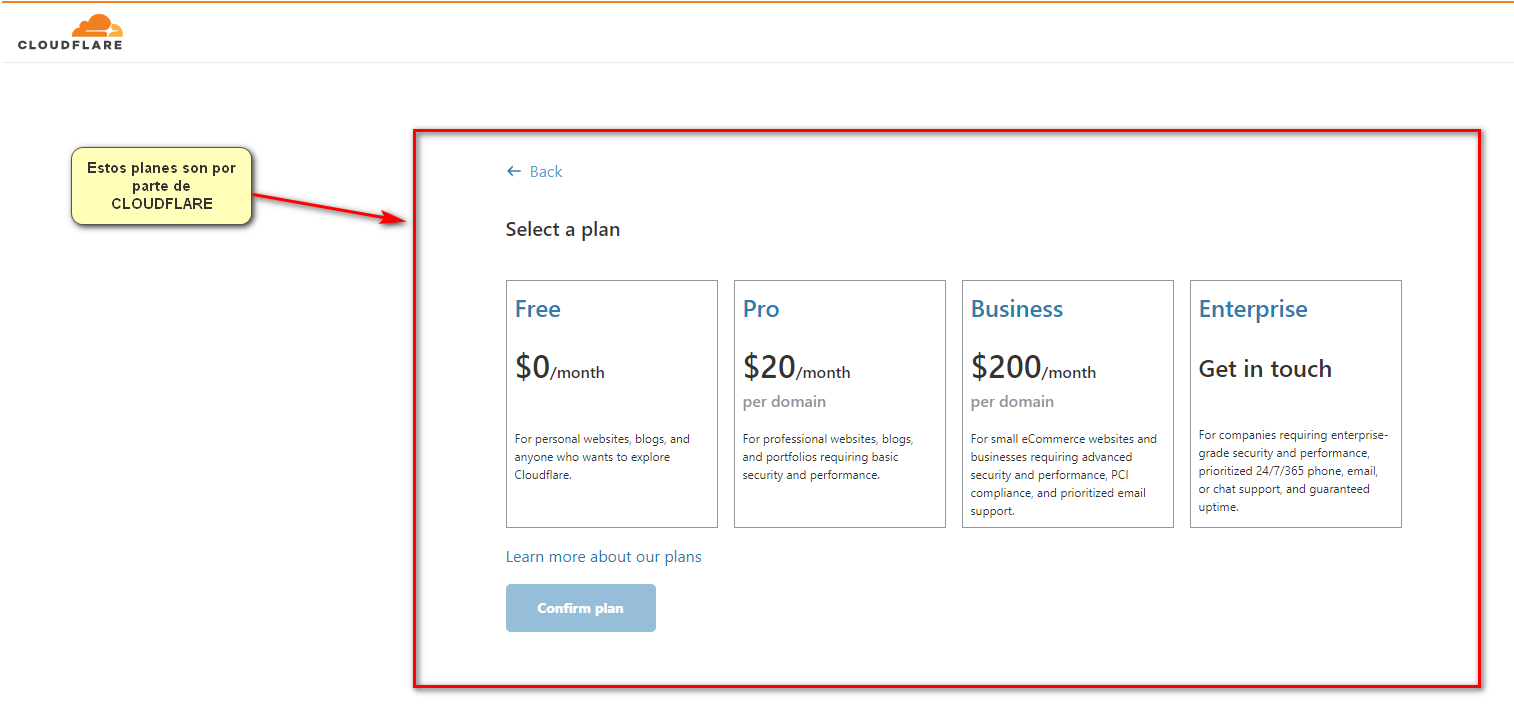
4Verificamos los Dominios
En este apartado nos deben de arrojar los mismos dominios que nos muestra nuestro servidor de dominios actual. En este paso aun no estamos gestionando nuestro dominio con Cloudflare, por lo que debemos pasar al siguiete paso.
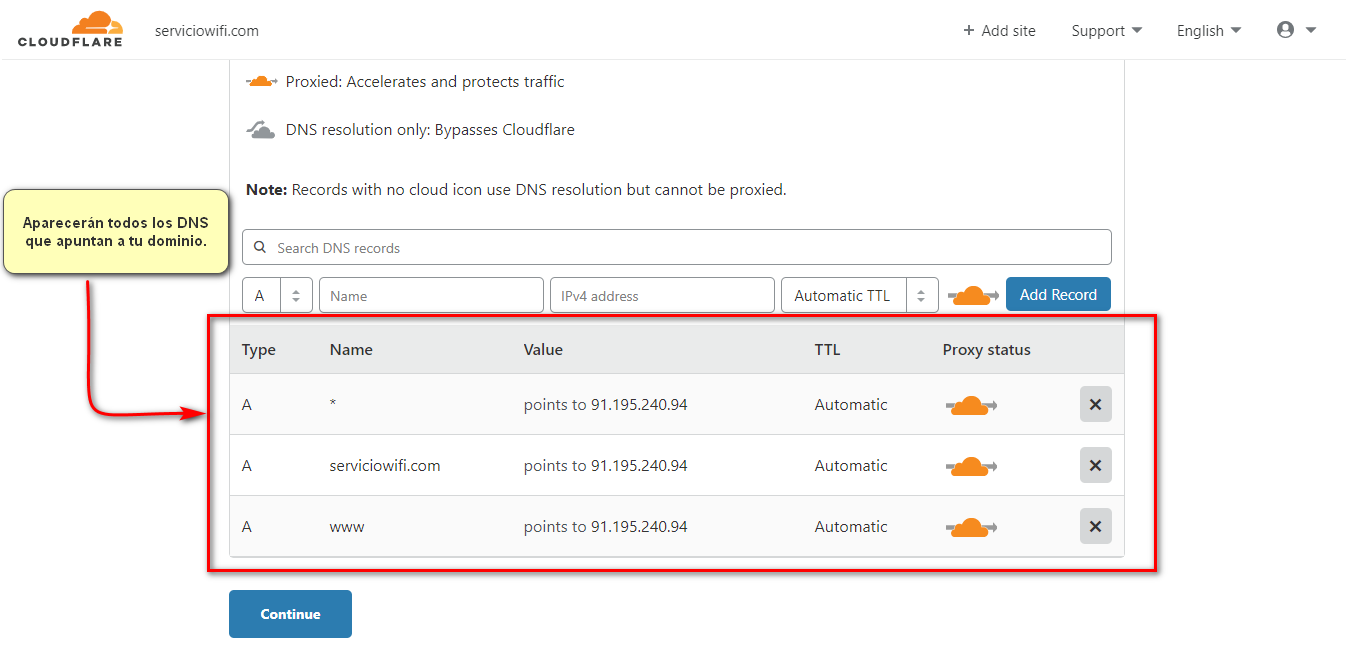
5Cambiar los nameservers
Para que Cloudflre pueda administrar su dominio hay que copiar los nameservers que nos proporciona cloudflare y ponerlos en nuestro proveedor actual.
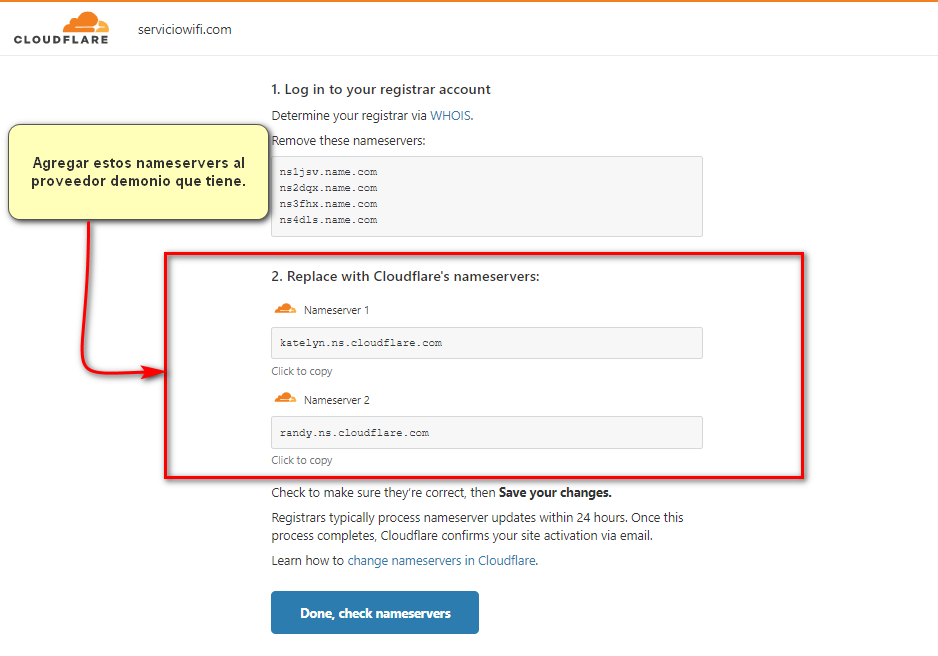
NOTA
Al realizar los siguientes cambios hay que esperar un plazo de entre 1 y 24 horas para que se generen los cambios, durante esto su dominio puede que presente fallas o bien que se caiga por un momento.
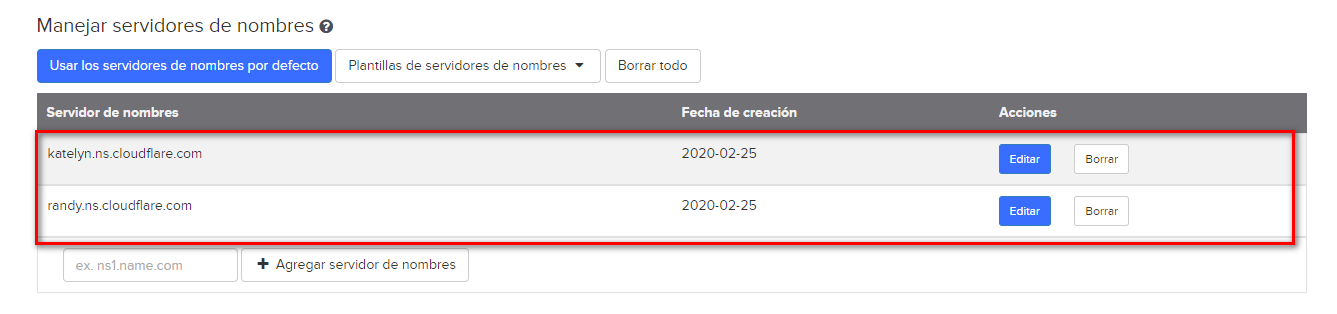
Una vez que el registro ya este heco y que el tiempo necesario haya pasado, encontraremos que los permisos de su Dominio fuero transpasaddos a Cloudflare.
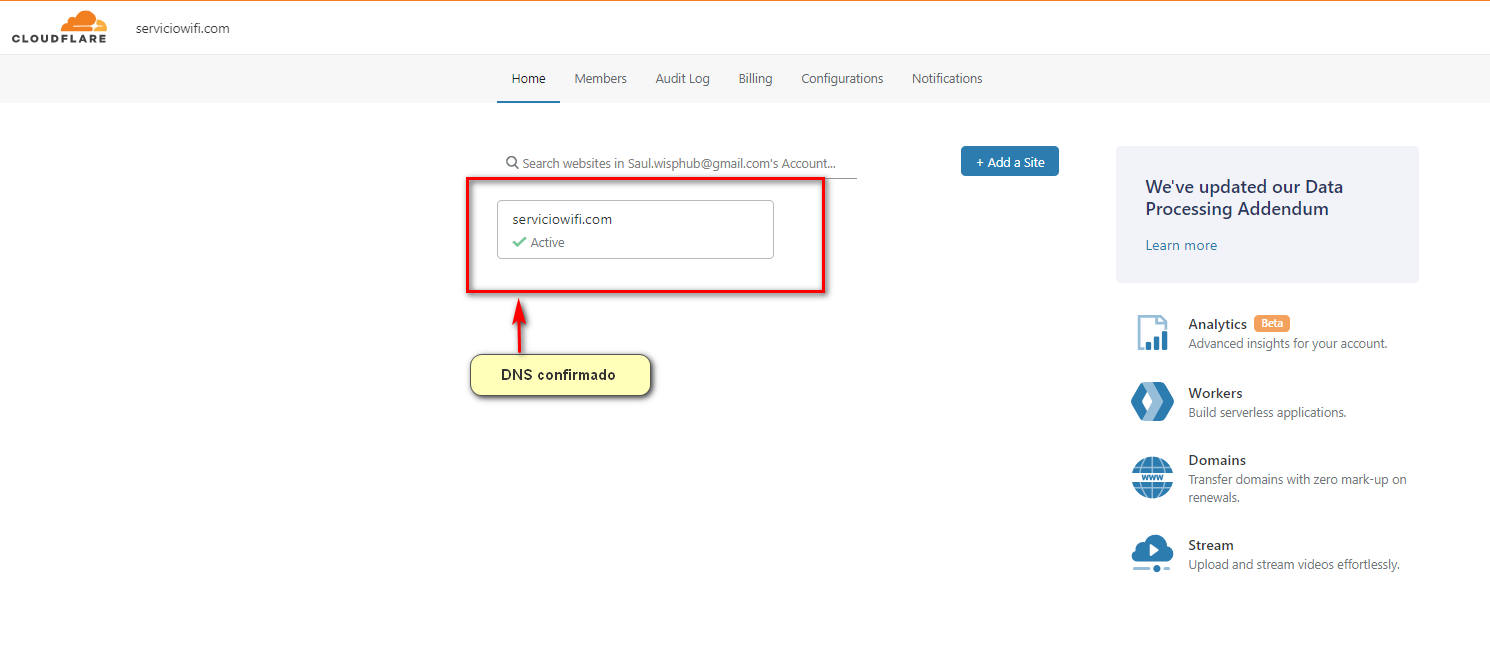
6 Direcionar subdominio
Una vez que Cloudflare cuente con los permisos en las configuraciones de nuestro Dominio debemos redirigir un subdominio a los subdomonios en WispHub
- Para el portal del cliente: clientes.DOMINIO a clientes.wisphub.net
- Para el portal del administrador: admin.DOMINIO a server.wisphub.net
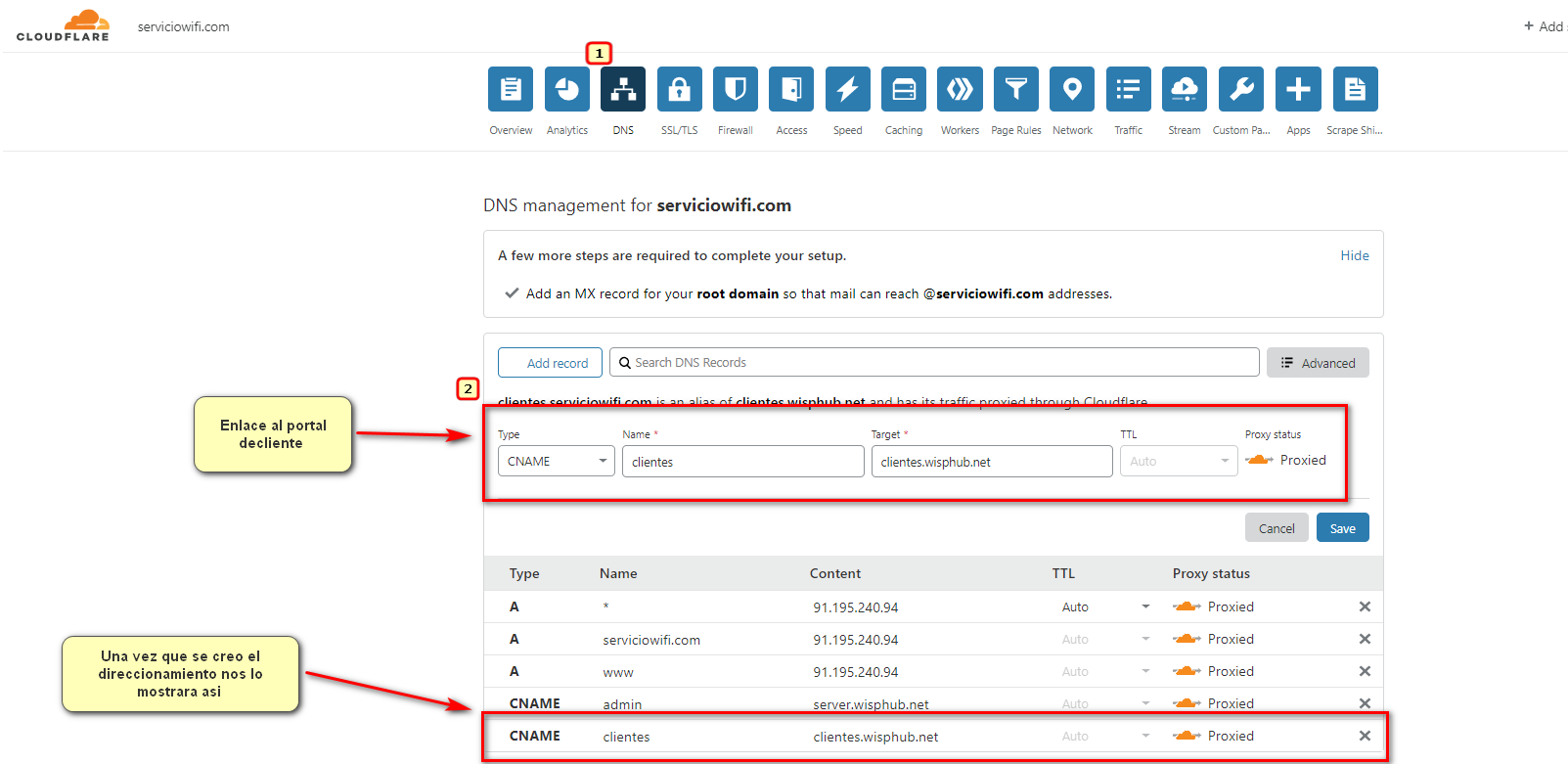
7 Verificar
Una vez que se hayan realizado las configuraciones cuando ingrese su cliente a su portal este mostrara el candado de seguridad. Tambien podemos observar el certificado andole click al candado.
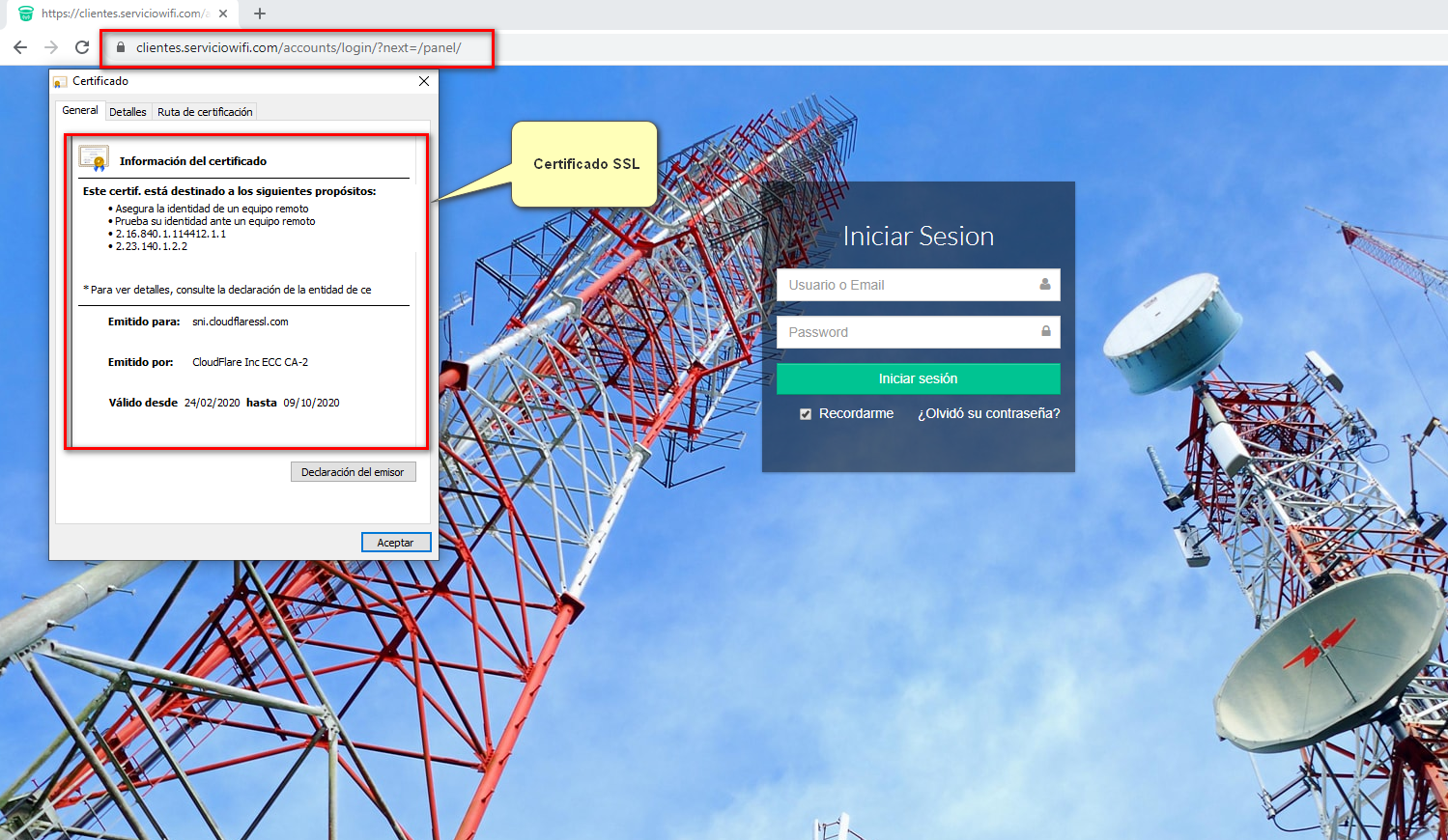
Nota
Si el aviso de corte o personalizado en pantalla no sale, y muestra un error similar a que esta tratando de redirigir demasidadas veces
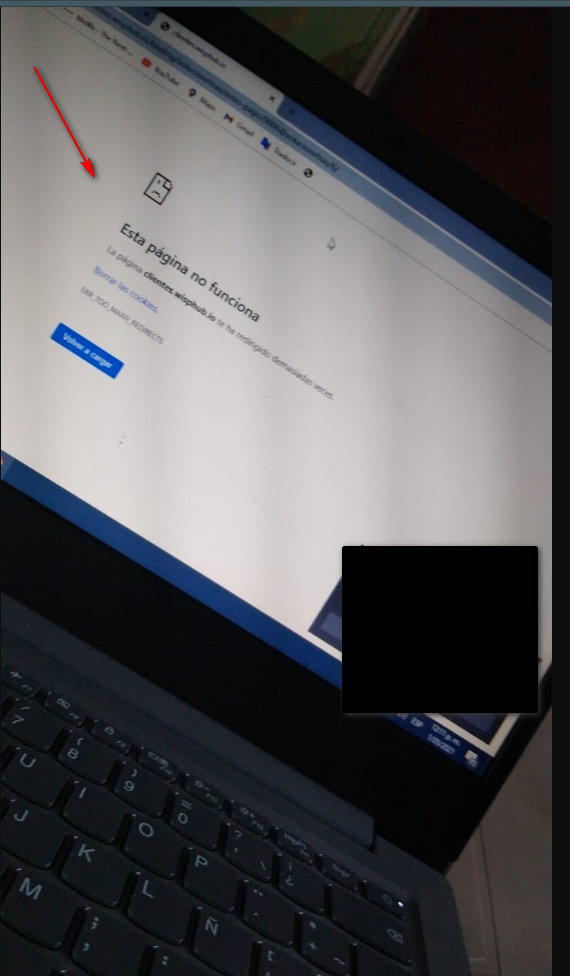
en su configuración de cloudflare ir a "Certificados de perímetro" y activar “Usar siempre HTTPS”
Agregar todas las IP's DNS del dominio personalizado al address-list server_wisphub en el mikrotik.
En este ejemplo se estará haciendo con wisphub.io
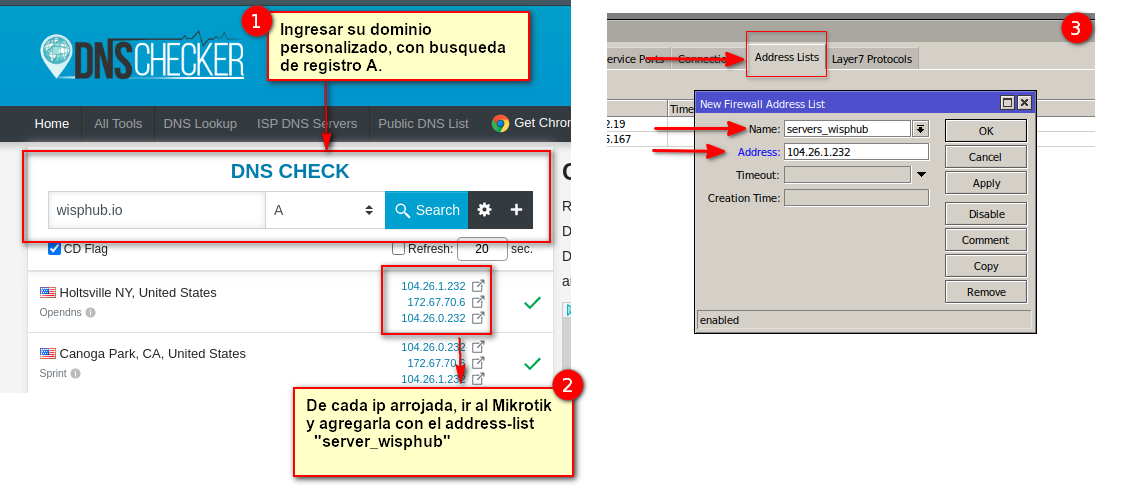
Resultado.
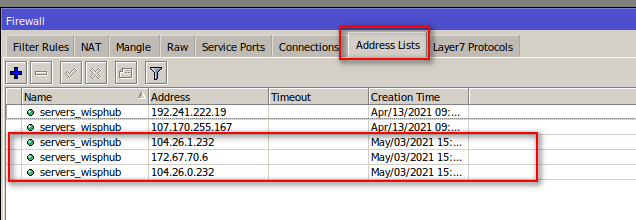
26 de Febrero de 2020 a las 16:26 - Visitas: 5226